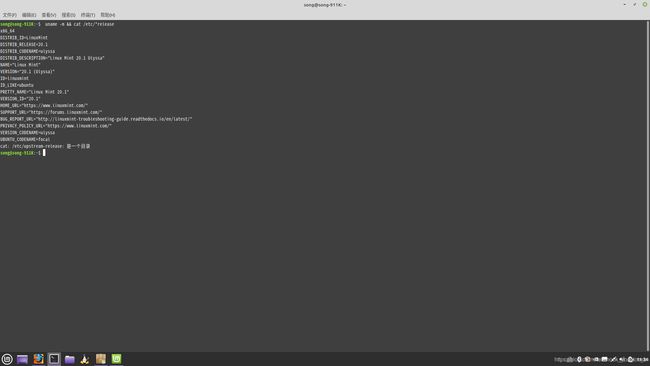在linux mint 环境下安装Cuda11.1与cudnn 8.10(最新版本)
在linux mint 环境下安装Cuda11.1与cudnn 8.10(最新版本)
首先查看自己显卡型号
lspci | grep -i nvidia
01:00.0 VGA compatible controller: NVIDIA Corporation GP106M [GeForce GTX 1060 Mobile] (rev a1)
01:00.1 Audio device: NVIDIA Corporation GP106 High Definition Audio Controller (rev ff)
可以看见我的电脑使用的显卡是 nvidia GTX 1060的显卡
查看自己显卡支持的Cuda版本及其他信息
nvidia-smi
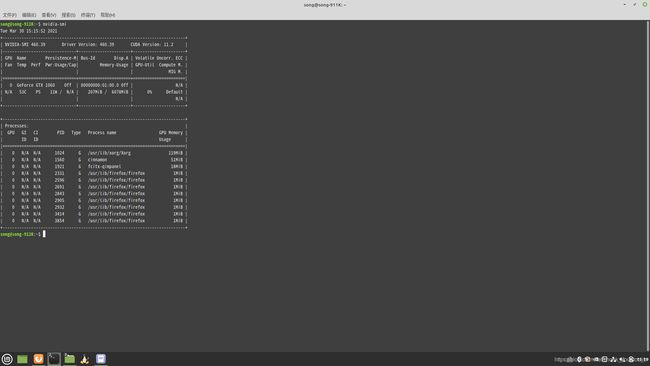 可以看到我的驱动版本是460.39,支持的最高CUDA版本是11.2
可以看到我的驱动版本是460.39,支持的最高CUDA版本是11.2
选择对应版本的CUDA安装包
官网下载Cuda:下载链接
查看自己系统的架构以及版本号
uname -m && cat /etc/*release
 这里我们的linux mint 最新的3.x版本可以看作与ubuntu 20.04采用的是同一个框架,所以在选择的时候一般都可以选择ubuntu,版本号可以选择最新的20.04.
这里我们的linux mint 最新的3.x版本可以看作与ubuntu 20.04采用的是同一个框架,所以在选择的时候一般都可以选择ubuntu,版本号可以选择最新的20.04.
确认安装环境
在运行官网的安装命令之前,我们要首先确认我们的安装环境是否符合。
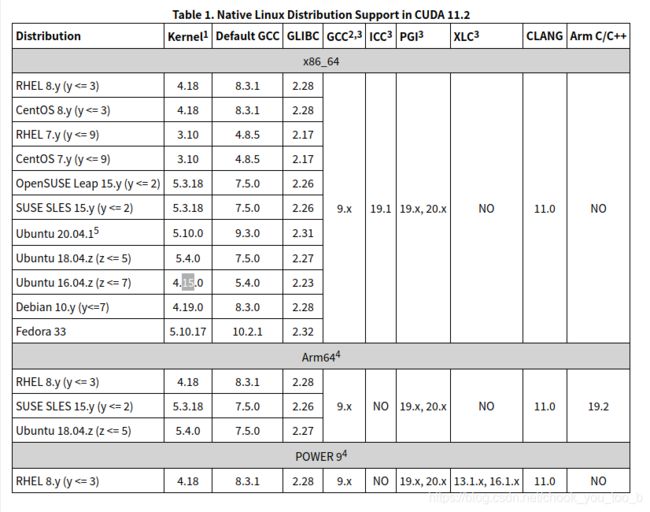
1.显卡驱动已正常安装
2.确认已经安装了Gcc,安装cuda11.0以上版本需要Gcc 9.0以上版本
用以下命令确认Gcc版本与安装最新的Gcc:
gcc --version
sudo apt install build-essential
3.检查nouveau是否已经禁用
用以下命令确认nouveau是否已经被禁止:
lsmod | grep nouveau
正确安装了显卡驱动的话应该是已经被禁止了的
确认好了之后就可以开始安装cuda了
安装Cuda
1.重启电脑,在登录界面按alt + ctrl + F1进入tty命令行界面,使用用户名和密码登录
2.用以下命令关闭电脑图形界面
sudo service lightdm stop
3.运行以下命令下载Cuda11.1(当然你也可以下载11.2)
wget https://developer.download.nvidia.com/compute/cuda/11.1.0/local_installers/cuda_11.1.0_455.23.05_linux.run
下载之后使用 sudo sh cuda_11.1.0_455.23.05_linux.run 赋予可执行权限
在home目录下创建一个新文件夹tmp,并将下载好的runfile文件放入该目录并安装:
sudo mkdir /home/tmp
sudo sh cuda_11.1.0_455.23.05_linux.run.--tmpdir=/home/tmp/
4.安装过程的选项选择
(1). 会先有个阅读声明,一直按D即可,然后accept。
(2). 选项install nvidia accelerated Graphics Driver,输入n,因为我们已经安装了nvidia的驱动。
(3). 选项install the OpenGL libraries,如果双显卡(集显+独显)选择n,如果只有独显可以选择y,如果双显卡选择y的话,会出现黑屏或者循环登录的问题,如果加了上面的参数就不会出现这个选项了。
(4). 后面的可以都选择yes,最后一个选项我们可以选择n,也就是不复制Samples,因为安装目录下有samples。安装过程结束后会有以下信息:
Driver :Installed
Toolkit :Installed in /usr/local/cuda-9.2
Samples:Installed in /home/vincent代表安装完成,但是不代表成功。这时需要重启。
5.为Cuda配置环境变量
修改profile文件,这一针对所有用户:
sudo gedit /etc/profile
打开后在文件末尾加入,并使其生效
export PATH="/usr/local/cuda-10.2/bin:$PATH"
export LD_LIBRARY_PATH="/usr/local/cuda-10.2/lib64:$LD_LIBRARY_PATH"
source /etc/profile
6.安装完毕,验证安装
nvcc -V
CUDNN的安装
cudnn的安装需要根据你的Cuda的版本进行安装:下载链接 。
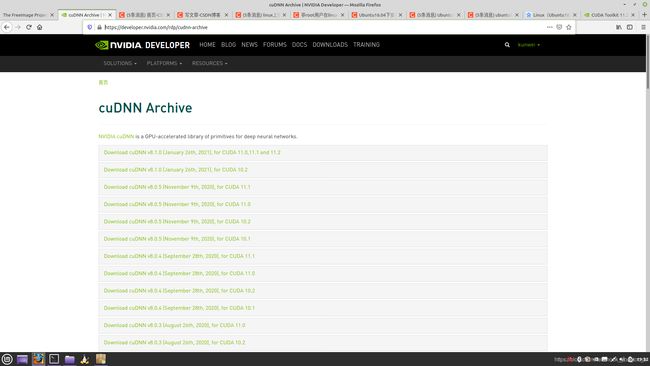 这里我们选择最上方最新的Cudnn8.1,下载的时候不要选择下载 cuDNN Library for Linux (x86_64) ,而选择下载
这里我们选择最上方最新的Cudnn8.1,下载的时候不要选择下载 cuDNN Library for Linux (x86_64) ,而选择下载
cuDNN Runtime Library for Ubuntu20.04 x86_64 (Deb)
cuDNN Developer Library for Ubuntu20.04 x86_64 (Deb)
cuDNN Code Samples and User Guide for Ubuntu20.04 x86_64 (Deb)
这三个文件
 这样做的原因是因为:(1)直接下载**cuDNN Library for Linux (x86_64)**的话是tgz格式,需要解压安装,把头文件,链接库复制到cuda文件夹,还得给这些文件赋予权限,比较麻烦,而且版本多、命令多,容易出错。(2)直接下载的tgz文件之中并没有用来测试cudnn的sample样例,不能测试cudnn是否已经安装完毕,能否运行。
这样做的原因是因为:(1)直接下载**cuDNN Library for Linux (x86_64)**的话是tgz格式,需要解压安装,把头文件,链接库复制到cuda文件夹,还得给这些文件赋予权限,比较麻烦,而且版本多、命令多,容易出错。(2)直接下载的tgz文件之中并没有用来测试cudnn的sample样例,不能测试cudnn是否已经安装完毕,能否运行。
1.下载好三个文件之后,运行下列命令进行安装:
sudo dpkg -i libcudnn8_8.1.0.77-1+cuda11.2_amd64.deb
sudo dpkg -i libcudnn8-dev_8.1.0.77-1+cuda11.2_amd64.deb
sudo dpkg -i libcudnn8-samples_8.1.0.77-1+cuda11.2_amd64.deb
如果到这一步运行没错,就说明安装已经完成了。
2.验证cudnn是否能运行
1)复制cuDNN samples到home目录下
$ cp -r /usr/src/cudnn_samples_v8 /$HOME
2) 进入home目录
$ cd $HOME/cudnn_samples_v8/mnistCUDNN/
3) 编译mnistCUDNN
$ sudo make clean
$ sudo make
4)运行mnistCUDNN
$ sudo ./mnistCUDNN
如果在运行make指令的时候,出现了不能编译,提示缺少FreeLmage.h与资源库的问题
则运行下面指令安装FreeLmage相关文件:
sudo apt-get install libfreeimage3 libfreeimage-dev